如何在所有Apple設備上設置Apple付費並使用它
Apple Pay:全球普及的便捷支付方式
Apple Pay已在全球範圍內得到廣泛應用,您可以使用Apple設備在各種場所進行支付,從當地商店到購物中心、加油站,甚至在線網站。
設置和使用Apple Pay只需幾分鐘,它是一種快速、安全且注重隱私的支付方式。本文將指導您如何在各種Apple設備上設置和使用Apple Pay。
什麼是Apple Pay?它是如何工作的?
Apple Pay是蘋果公司於2014年推出的支付系統。它允許您使用儲存在Apple Wallet應用程序中的借記卡或信用卡進行非接觸式線下和線上支付。
使用Apple Pay的優勢:
- 比使用卡片或現金更快速、便捷的線下支付
- 比使用卡片更私密、安全
- 快速的在線結賬,無需重新輸入在線信息
- 同一種支付方式可在所有Apple設備上同步
Apple Pay系統內置於Wallet應用程序中,默認情況下可在iPhone、iPad、Apple Watch和Mac上使用,無需額外下載。
設置只需幾分鐘,您的數據(例如姓名、電話、電子郵件和地址)可以在在線結賬時重複使用,無需重新輸入。
此外,當您使用Apple Pay購物時,Apple不會將您的信用卡號碼提供給商家,而是提供一個臨時的號碼,從而防止您的信用卡號碼被盜。
使用Apple Pay購物需要進行雙因素身份驗證,可以通過Touch ID、Face ID或密碼進行驗證。
在iPhone和iPad上設置Apple Pay
在iPhone和iPad上設置Apple Pay只需幾分鐘。您只需將信用卡或借記卡添加到Apple Wallet應用程序即可。
以下是如何使用Apple Wallet通過iPhone進行支付:
- 打開Apple Wallet
- 點擊加號圖標
- 選擇借記卡或信用卡
- 點擊繼續
- 掃描您的卡片
- 完成銀行的確認流程

就是這樣。如果您有多張可用卡,您可以在設置中設置默認使用的卡片:
- 前往設置➙ Wallet & Apple Pay
- 選擇默認卡片並選擇您要使用的卡片
您可以通過類似的方式在設置中添加您的默認送貨地址、電子郵件和電話號碼。此外,您可以切換“允許在Mac上進行支付”以使用您的iPhone確認在Mac上進行的購買。
在Apple Watch上設置Apple Pay
您可以在Apple Watch上設置Apple Pay,以便在商店付款時無需拿出手機。
在Apple Watch上設置Apple Pay的方法:
- 前往iPhone上的Apple Watch應用程序
- 前往我的手錶➙ Wallet & Apple Pay
- 如果你之前已將卡片添加到iPhone Wallet,點擊列表中的“添加”。否則,點擊“添加卡片”並按照說明進行操作。
您可以在iPhone上的Apple Watch應用程序中同時選擇首選的默認卡片。
在Mac上設置Apple Pay
如果您的Mac配備Touch ID或Touch ID鍵盤,您可以使用它進行Apple Pay交易。否則,請使用您的手機完成Mac上的購買,如上所示。
在Mac上設置Apple Pay的方法:
- 打開系統設置
- 點擊側邊欄中的Wallet & Apple Pay
- 點擊“添加卡片…”
- 掃描您的卡片或手動添加詳細信息
- 完成銀行的驗證流程

在同一菜單中,您可以設置默認使用的卡片、地址、電話和電子郵件,用於在線購買。
在iPhone上使用Apple Pay
在iPhone上設置Apple Pay後,您可以在任何配備支持非接觸式支付終端的零售場所使用它進行支付,如今幾乎所有終端都支持非接觸式支付。
要使用Face ID通過iPhone付款,請雙擊側邊按鈕,查看您的手機以驗證交易,然後將其靠近終端進行支付。
要使用Touch ID通過iPhone付款,請將手指放在Touch ID上,並將手機靠近終端。
對於在線支付,您只需使用Face ID或Touch ID身份驗證確認交易即可。
在Apple Watch上使用Apple Pay
即使您沒有隨身攜帶iPhone,您也可以使用Apple Watch在零售場所進行支付。
以下是如何在Apple Watch上使用Apple Pay:
- 雙擊側邊按鈕
- 選擇您要使用的卡片
- 將Apple Watch靠近終端,直到聽到輕觸聲和蜂鳴聲
在Mac上使用Apple Pay
Mac上的Apple Pay與全球越來越多的電子商務商店兼容。
以下是如何使用Apple Pay進行支付:
- 點擊結賬時的Apple Pay圖標
- 編輯或確認信息正確
- 使用Touch ID完成購買
了解瞭如何在網上使用Apple Pay後,支出增加是不可避免的。要跟踪您的賬單和支出,請查看Chronicle。
Chronicle是跟踪您支出的最直接的應用程序。通過安排賬單並將所有賬單保存在一個地方,永遠不會忘記您的賬單。只需點擊幾下即可規劃您的預算並分析您的支出。

現在您已經了解了Apple Pay的工作原理以及如何在iPad、iPhone、Mac和Apple Watch上使用Apple Pay。 Apple Pay是Apple設備上迄今為止最簡單的支付解決方案。
您可以通過補充一些幫助您規劃預算和跟踪收入支出的應用程序(例如MoneyWiz和Chronicle)來改善您的Apple Pay體驗。
您可以在Setapp試用期間免費試用MoneyWiz和Chronicle七天。 Setapp是一個精選平台,擁有240多個Mac和iOS應用程序,可以解決您可能遇到的任何問題,從項目管理到編寫代碼到編輯照片。今天就免費查看它們,並找到您新的最愛!
以上是如何在所有Apple設備上設置Apple付費並使用它的詳細內容。更多資訊請關注PHP中文網其他相關文章!

熱AI工具

Undresser.AI Undress
人工智慧驅動的應用程序,用於創建逼真的裸體照片

AI Clothes Remover
用於從照片中去除衣服的線上人工智慧工具。

Undress AI Tool
免費脫衣圖片

Clothoff.io
AI脫衣器

AI Hentai Generator
免費產生 AI 無盡。

熱門文章

熱工具

記事本++7.3.1
好用且免費的程式碼編輯器

SublimeText3漢化版
中文版,非常好用

禪工作室 13.0.1
強大的PHP整合開發環境

Dreamweaver CS6
視覺化網頁開發工具

SublimeText3 Mac版
神級程式碼編輯軟體(SublimeText3)
 Mac的最佳MobaxTerm替代方案:可考慮的前6個選項
Mar 06, 2025 pm 05:05 PM
Mac的最佳MobaxTerm替代方案:可考慮的前6個選項
Mar 06, 2025 pm 05:05 PM
MobaxTerm是具有SSH,X11轉發和集成終端等功能的遠程連接的首選。但是,由於沒有MacOS版本,因此Mac用戶一直在尋找可靠的替代方案。如果您正在尋找Somethi
![MacBooster評論:值得嗎? [價格,功能,工具]](https://img.php.cn/upload/article/001/242/473/174122917236210.png?x-oss-process=image/resize,m_fill,h_207,w_330) MacBooster評論:值得嗎? [價格,功能,工具]
Mar 06, 2025 am 10:46 AM
MacBooster評論:值得嗎? [價格,功能,工具]
Mar 06, 2025 am 10:46 AM
IOBIT MACBOOSTE:MacBooster綜合的Mac優化和安全工具是一個多方面的應用程序,旨在提高Mac的速度,安全性和整體性能。 它提供了一套用於清潔垃圾文件的工具,提供反
 UGREEN UNO 2合2磁性無線充電器評論:它幾乎為您的所有蘋果裝備提供動力
Mar 12, 2025 pm 09:01 PM
UGREEN UNO 2合2磁性無線充電器評論:它幾乎為您的所有蘋果裝備提供動力
Mar 12, 2025 pm 09:01 PM
Apple用戶很高興! 無線充電很方便,但是蘋果的官方充電器很昂貴。 隨著Ugreen Uno 2合2磁性無線充電站的變化。 ##### ugreen uno uno 2 in-1磁性無線充電器:全面評論
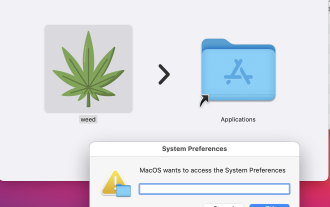 MacStealer惡意軟件:這是什麼,對MacOS有多危險?
Mar 04, 2025 am 10:28 AM
MacStealer惡意軟件:這是什麼,對MacOS有多危險?
Mar 04, 2025 am 10:28 AM
保護您的MAC免受惡意攻擊:防止MacStealer和類似威脅的指南,認為Mac不受惡意軟件的影響是一種危險的誤解。 隨著MacStealer等威脅的興起,MacOS惡意軟件針對敏感D
 找到Mac的最佳高級IP掃描儀替代品
Mar 06, 2025 pm 05:10 PM
找到Mac的最佳高級IP掃描儀替代品
Mar 06, 2025 pm 05:10 PM
告別Wi-Fi煩惱! Mac系統最佳網絡掃描工具推薦 上週,我的家庭Wi-Fi突然變得異常緩慢,這讓我陷入技術恐慌。是路由器出故障了嗎?是某個神秘設備佔用帶寬?還是鄰居偷偷蹭網下載熱門遊戲《Stalker 2》?我需要快速找到答案。這時,我想起了以前在Windows系統上常用的Advanced IP Scanner。但遺憾的是,Mac系統沒有Advanced IP Scanner。 幸運的是,macOS提供了許多強大的替代方案,可以幫助您監控網絡上的設備、排除連接問題,甚至優化Wi-Fi性能。讓我
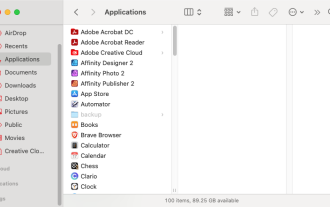 Mac上的卸載Office 365:如何完全刪除Microsoft 365
Mar 05, 2025 am 11:40 AM
Mac上的卸載Office 365:如何完全刪除Microsoft 365
Mar 05, 2025 am 11:40 AM
對於我們許多人來說,Microsoft Office產品對於工作,學習和日常生活至關重要。儘管您可以經常使用Office 365,但您可能不知道如何將其從Mac中刪除。可能是這個詞不斷崩潰的ev
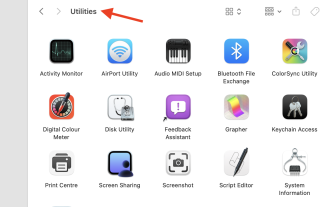 在Mac上安裝Python:在MacOS上執行此操作的最佳方法是什麼?
Mar 05, 2025 am 10:48 AM
在Mac上安裝Python:在MacOS上執行此操作的最佳方法是什麼?
Mar 05, 2025 am 10:48 AM
Python 憑藉其令人難以置信的多功能性,成為全球最流行的編程語言之一。無論您是計劃自己使用 Python 構建網站還是應用程序,還是想運行需要 Python 的軟件,您都可能需要在 Mac 上安裝 Python。 本指南將討論三種在 Mac 上獲取 Python 的最流行方法,並簡要介紹一些替代方法。 Mac 系統自帶 Python 嗎? 不幸的是,自 macOS Catalina 以來,Mac 電腦不再預裝 Python,儘管它包含在舊版本的 OS 中,包括 Mojave 及更早版本。如果
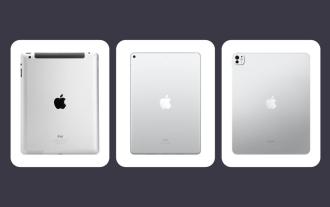 所有iPad世代:從2010年到2025年
Mar 07, 2025 am 09:15 AM
所有iPad世代:從2010年到2025年
Mar 07, 2025 am 09:15 AM
探索iPad的演變:從2010年到2024年的綜合指南,踏上了蘋果標誌性iPad歷史的旅程,從而追溯了其從2010年的首次亮相到最新型號的顯著發展。該詳細指南提供了一個計時







